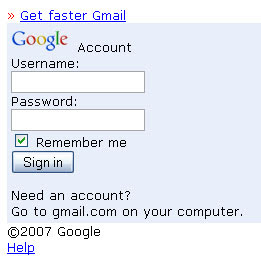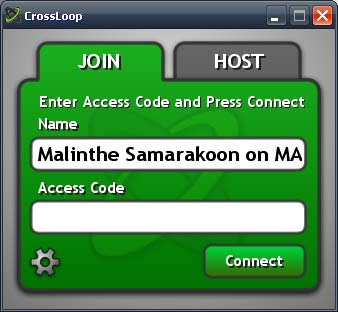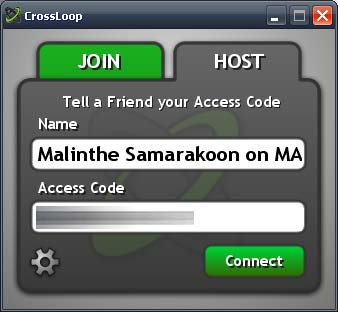වෛරස්බුලටින් අඩවිය මගින් කළ පරීක්ෂණයකදී ලොවම භාවිතා කරන, ඉතාමත් ප්රසිද්ධ ප්රතිවෛරස මෘදුකාංග රැසක් නොසිතූ ආකාරයෙන් අසාර්ථක වී තිබෙනවා. හිතන්නවත් පුළුවන්ද? සාමාන්යයෙන් එතරම් වැඩකට නැති ප්රතිවෛරස මෘදුකාංග ගොඩක් තිබුණත්, බොහෝ දෙනා එදිනෙදා පාවිච්චි කරන ප්රසිද්ධ මෘදුකාංග වලට එදිනෙදා ලැබෙන සාමාන්ය වෛරස හඳුනාගන්නට නොහැකි වීම බරපතල කාරණයක්.
VB100 පරීක්ෂණය අසාර්ථක වූ මෘදුකාංග: (වැරදීම්: Misses, වැරදි සහතිකකිරීම්: False Positives)
- AEC Trustport Antivirus – වැරදීම් 7
- Avast! – වැරදි සහතික කිරීම් 2
- Avira AntiVir – වැරදි සහතික කිරීම් 3
- CA Antivirus – වැරදීම් 50
- Doctor Web – වැරදීම් 22, වැරදි සහතික කිරීම් 4
- Fortinet Forticlient – වැරදීම් 4
- Frisk F-PROT
- Ikarus Virus Utilities – වැරදීම් 18 වැරදි සහතික කිරීම් 26
- Iolo Antivirus – වැරදීම් 66
- Kaspersky Anti-Virus – වැරදීම් 1
- Kingsoft AntiVirus – වැරදීම් 120
- Norman Virus Control – වැරදීම් 14 වැරදි සහතික කිරීම් 6
- PCTools Spyware Doctor – වැරදි සහතික කිරීම් 2
- Redstone Redprotect – වැරදීම් 2
- Rising Antivirus – වැරදීම් 3 වැරදි සහතික කිරීම් 3
- Sophos Anti-Virus – වැරදීම් 8
- Trend Micro – වැරදීම් 4
මෙම පරීක්ෂණයෙන් සමත් වූ මෘදුකාංග වන්නේ:
- Agnitum Outpost
- BitDefender AntiVirus
- Bullguard
- CA eTrust
- ESET NOD32
- F-Secure Anti-Virus 2008
- GDATA Anti-virus
- Grisoft AVG
- McAfee VirusScan
- Microsoft Forefront
- MWTI eScan
- PCTools Anti-Virus
- Quick Heal
- Symantec
- VirusBuster
හතලිස් වතාවකට වඩා පරීක්ෂණයකට භාජනය කළ මෘදුකාංග
- Avast! – සාර්ථක 24 අසාර්ථක 20 (සාර්ථකත්වය 55%)
- CA eTrust – සාර්ථක 32 අසාර්ථක 13 (සාර්ථකත්වය 71%)
- Doctor Web – සාර්ථක 25 අසාර්ථක 22 (සාර්ථකත්වය 53%)
- ESET NOD32 – සාර්ථක 47 අසාර්ථක 3 (සාර්ථකත්වය 94%)
- F-Secure – සාර්ථක 27 අසාර්ථක 13 (සාර්ථක 68%)
- Grisoft – සාර්ථක 19 අසාර්ථක 22 (සාර්ථකත්වය 46%)
- Kaspersky – සාර්ථක 40 අසාර්ථක 15 (සාර්ථකත්වය 73%)
- McAfee – සාර්ථක 34 අසාර්ථක 19 (සාර්ථකත්වය 64%)
- Norman – සාර්ථක 38 අසාර්ථක 14 (සාර්ථකත්වය 73%)
- Sophos – සාර්ථක 39 අසාර්ථක 14 (සාර්ථකත්වය 74%)
- Symantec – සාර්ථක 41 අසාර්ථක 6 (සාර්ථකත්වය 87%)
සයිබර්නෙට්නිව්ස් මගිනි.